Đưa các thiết bị Android và Chrome OS đến gần nhau hơn, đồng thời biến Chrome OS trở thành một nền tảng thân thiện với người dùng hơn chính là một trong những kế hoạch được ưu tiên hàng đầu trong chiến lược phát triển mảng phần mềm của Google hiện nay. Sự ra mắt của tính năng Phone Hub cực kỳ hữu ích là minh chứng rõ nét nhất.
Phone Hub là gì?
Phone Hub giúp người dùng có thể liên kết thiết bị Android với Chrome OS, đồng bộ thông báo, xem các tab gần đây, xem tin nhắn của điện thoại Android trên Chromebook.
Google đã phát triển Phone Hub cho Chrome OS được một thời gian, nhưng chỉ vừa mới cho ra mắt chính thức trên Chrome OS 89. Phone Hub về cơ bản hoạt động tương tự như ứng dụng “Your Phone” của Microsoft trên Windows 10. Trong bài viết này chúng ta cùng tìm hiểu cách sử dụng Phone Hub nhé.
Kết nối Chrome OS với Android bằng Phone Hub
Để sử dụng tính năng Phone Hub mới bạn thực hiện theo các thao tác sau:
Bước 1: Kết nối điện thoại Android với Chromebook bằng cách nhấp chuột vào phần đồng hồ ở góc dưới cùng bên phải màn hình Chromebook > bấm vào biểu tượng bánh răng để mở menu Settings.
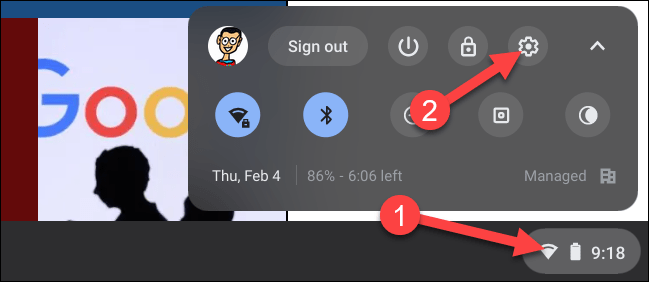
Bước 2: Trong menu Settings hiện ra, bạn bấm vào tab “Connected Devices”.
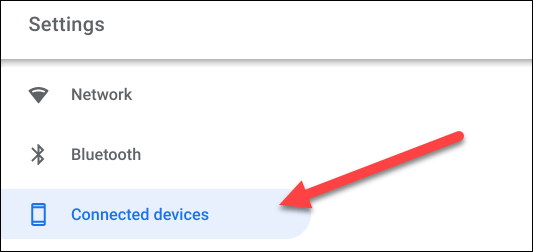
Bước 3: Bạn sẽ thấy mục “Android Phone” tại đây. Nhấp vào nút "Set Up" để bắt đầu quá trình tùy chỉnh.

Bước 4: Một cửa sổ mới sẽ mở ra với menu thả xuống liệt kê các thiết bị Android đang hoạt động được liên kết với tài khoản Google của bạn. Chọn một thiết bị mà bạn muốn sử dụng và nhấp vào “Accept & Continue”.
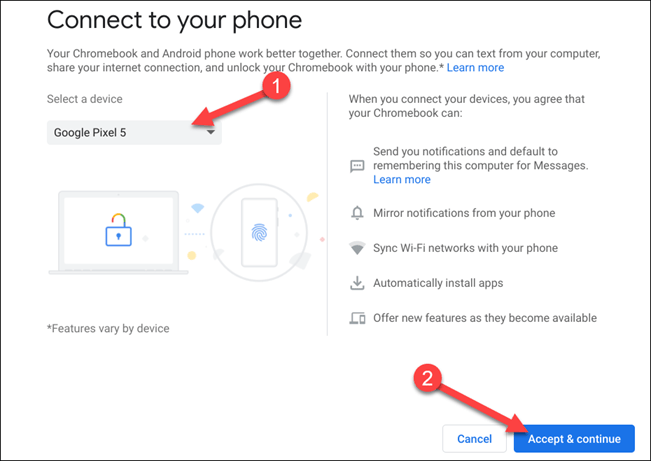
Bước 5: Nhập mật khẩu tài khoản Google của bạn và nhấp vào “Done”.
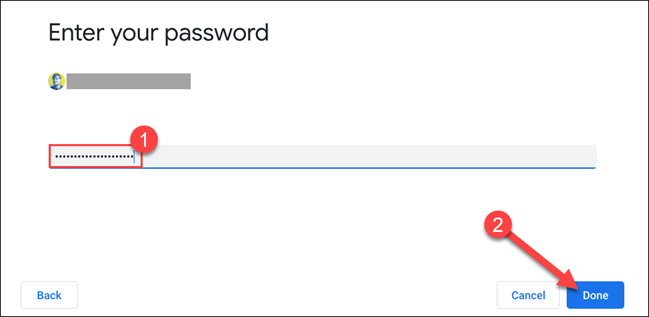
Bước 6: Nếu xác thực chính xác, hai thiết bị sẽ được kết nối với nhau. Nhấp vào “Done” để quay lại menu Settings của Chromebook.
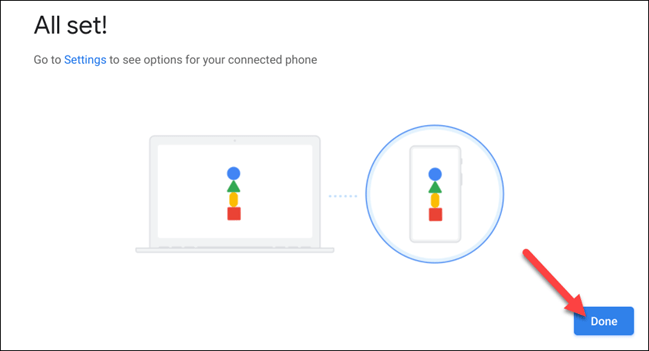
Bước 7: Tên điện thoại của bạn bây giờ sẽ được liệt kê trong phần “Connected Devices”. Bấm vào nó để tiếp tục.
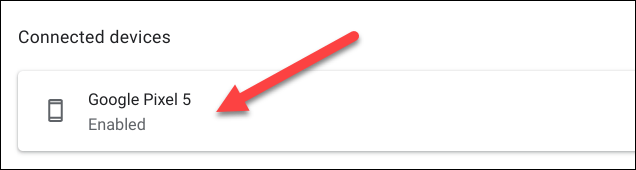
Dưới đây là tất cả các thiết lập liên quan đến thiết bị Android được kết nối của bạn. Trước tiên, hãy đảm bảo rằng “Phone Hub” được kích hoạt.
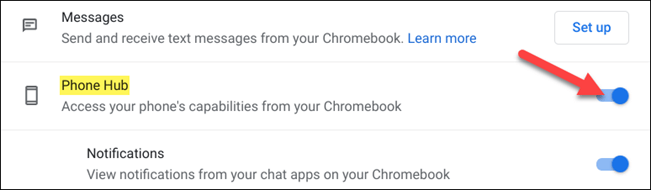
Sẽ có hai nút công tắc gạt dưới phần "Phone Hub" tương ứng với các tính năng bổ sung. Hãy bật những tùy chọn mà bạn muốn sử dụng.
- Notifications: Các thông báo từ các “ứng dụng trò chuyện” trên thiết bị Android được kết nối của bạn sẽ được đồng bộ và hiển thị trên Chromebook.
- Recent Chrome Tabs: Nếu bạn sử dụng Chrome trên thiết bị Android của mình, các tab bạn đã mở gần đây sẽ xuất hiện trong Hub.
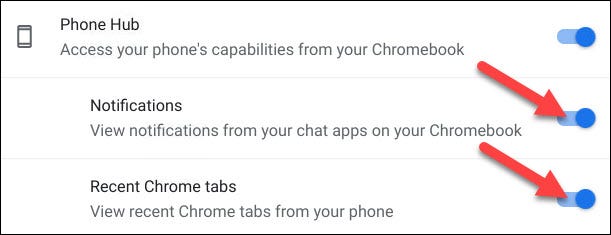
Khi hoàn tất các bước trên, bạn sẽ thấy biểu tượng điện thoại xuất hiện trên khu vực Shelf của Chromebook. Nhấp vào nó để mở Phone Hub.
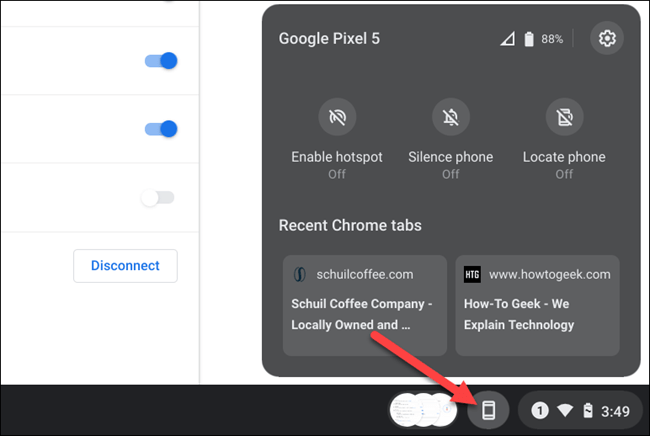
Cùng tìm hiểu qua về giao diện Phone Hub.
Bắt đầu từ trên cùng, bạn có thể thấy tên thiết bị Android của mình, cường độ tín hiệu và mức pin của thiết bị. Biểu tượng bánh răng sẽ đưa bạn trực tiếp đến Settings mà chúng ta đã xem trước đó.
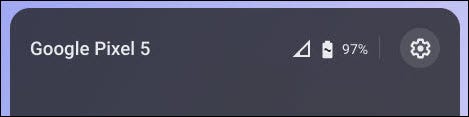
Phần giữa có một vài nút hỗ trợ điều khiển thiết bị Android được kết nối.
- Enable Hotspot (Bật điểm phát sóng): Nếu điện thoại của bạn hỗ trợ tính năng này và bạn đã bật Instant Tethering trên Chromebook, máy tính sẽ kết nối với Internet của điện thoại.
- Silence Phone (chế độ im lặng: Tắt tiếng chuông và âm thanh thông báo trên thiết bị Android của bạn.
- Locate Phone (Định vị điện thoại): Khiến điện thoại đổ chuông thật to để bạn có thể dễ dàng xác định thiết bị đang ở đâu.
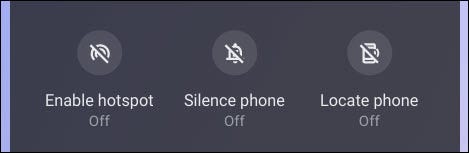
Khu vực dưới cùng sẽ hiển thị hai tab gần đây nhất mà bạn đã truy cập trong trình duyệt Google Chrome trên thiết bị Android của mình. Chỉ cần bấm vào để mở chúng trên Chromebook.
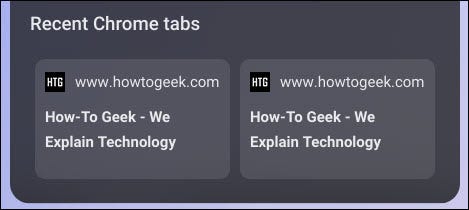
Như vậy, nếu sở hữu thiết bị Android và Chromebook thì từ giờ việc kết nối giữa chúng đã trở nên rất dễ dàng nhờ Phone Hub. Bạn có thể tập trung làm việc trên máy tính và vẫn không bỏ lỡ những gì quan trọng đang xuất hiện trên điện thoại.
 Công nghệ
Công nghệ  AI
AI  Windows
Windows  iPhone
iPhone  Android
Android  Học IT
Học IT  Download
Download  Tiện ích
Tiện ích  Khoa học
Khoa học  Game
Game  Làng CN
Làng CN  Ứng dụng
Ứng dụng 


















 Linux
Linux  Đồng hồ thông minh
Đồng hồ thông minh  macOS
macOS  Chụp ảnh - Quay phim
Chụp ảnh - Quay phim  Thủ thuật SEO
Thủ thuật SEO  Phần cứng
Phần cứng  Kiến thức cơ bản
Kiến thức cơ bản  Lập trình
Lập trình  Dịch vụ công trực tuyến
Dịch vụ công trực tuyến  Dịch vụ nhà mạng
Dịch vụ nhà mạng  Quiz công nghệ
Quiz công nghệ  Microsoft Word 2016
Microsoft Word 2016  Microsoft Word 2013
Microsoft Word 2013  Microsoft Word 2007
Microsoft Word 2007  Microsoft Excel 2019
Microsoft Excel 2019  Microsoft Excel 2016
Microsoft Excel 2016  Microsoft PowerPoint 2019
Microsoft PowerPoint 2019  Google Sheets
Google Sheets  Học Photoshop
Học Photoshop  Lập trình Scratch
Lập trình Scratch  Bootstrap
Bootstrap  Năng suất
Năng suất  Game - Trò chơi
Game - Trò chơi  Hệ thống
Hệ thống  Thiết kế & Đồ họa
Thiết kế & Đồ họa  Internet
Internet  Bảo mật, Antivirus
Bảo mật, Antivirus  Doanh nghiệp
Doanh nghiệp  Ảnh & Video
Ảnh & Video  Giải trí & Âm nhạc
Giải trí & Âm nhạc  Mạng xã hội
Mạng xã hội  Lập trình
Lập trình  Giáo dục - Học tập
Giáo dục - Học tập  Lối sống
Lối sống  Tài chính & Mua sắm
Tài chính & Mua sắm  AI Trí tuệ nhân tạo
AI Trí tuệ nhân tạo  ChatGPT
ChatGPT  Gemini
Gemini  Điện máy
Điện máy  Tivi
Tivi  Tủ lạnh
Tủ lạnh  Điều hòa
Điều hòa  Máy giặt
Máy giặt  Cuộc sống
Cuộc sống  TOP
TOP  Kỹ năng
Kỹ năng  Món ngon mỗi ngày
Món ngon mỗi ngày  Nuôi dạy con
Nuôi dạy con  Mẹo vặt
Mẹo vặt  Phim ảnh, Truyện
Phim ảnh, Truyện  Làm đẹp
Làm đẹp  DIY - Handmade
DIY - Handmade  Du lịch
Du lịch  Quà tặng
Quà tặng  Giải trí
Giải trí  Là gì?
Là gì?  Nhà đẹp
Nhà đẹp  Giáng sinh - Noel
Giáng sinh - Noel  Hướng dẫn
Hướng dẫn  Ô tô, Xe máy
Ô tô, Xe máy  Tấn công mạng
Tấn công mạng  Chuyện công nghệ
Chuyện công nghệ  Công nghệ mới
Công nghệ mới  Trí tuệ Thiên tài
Trí tuệ Thiên tài